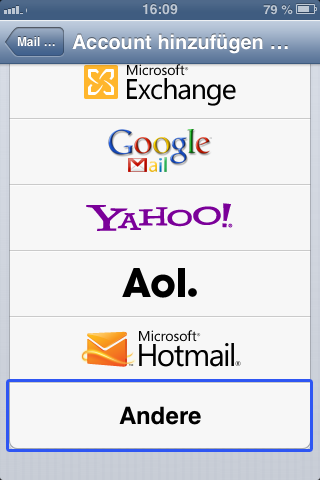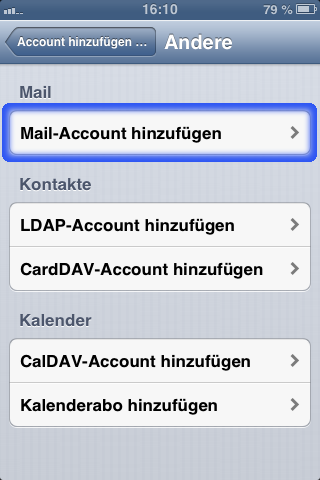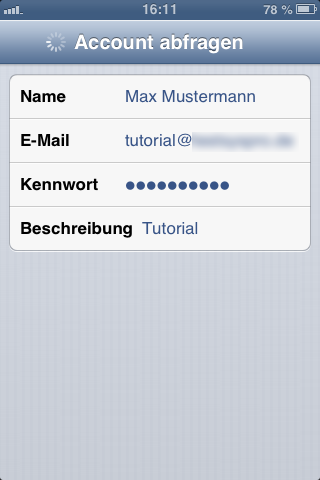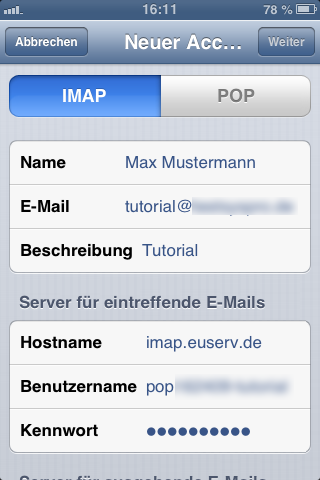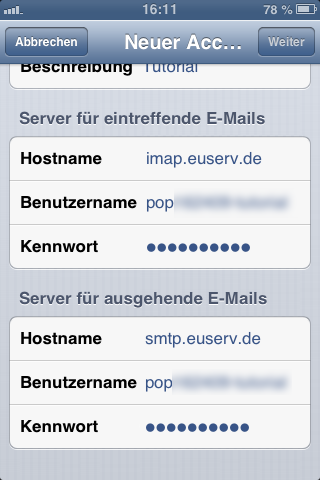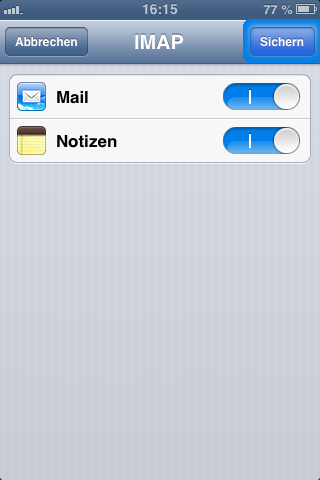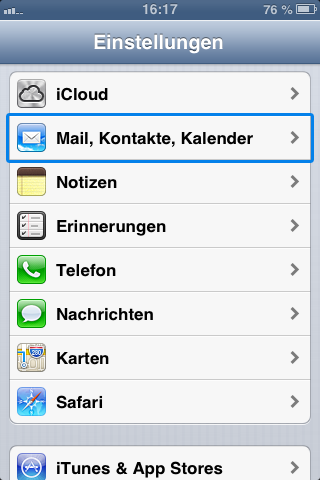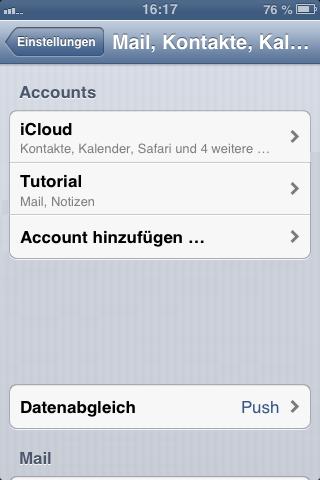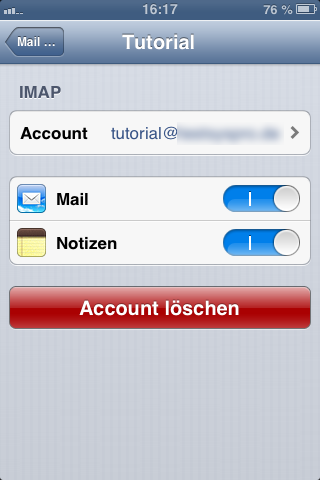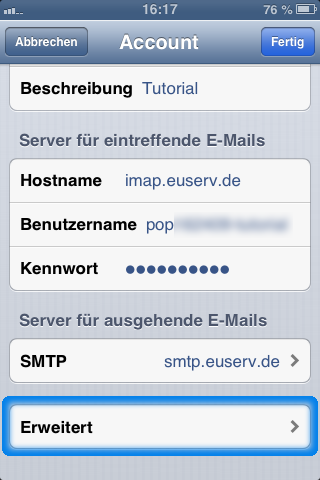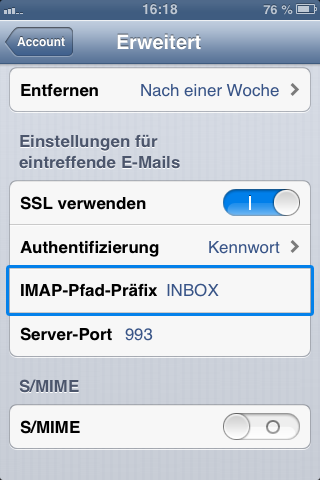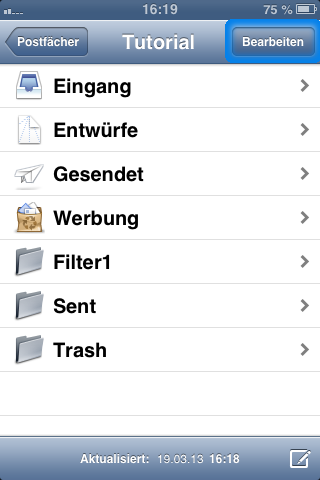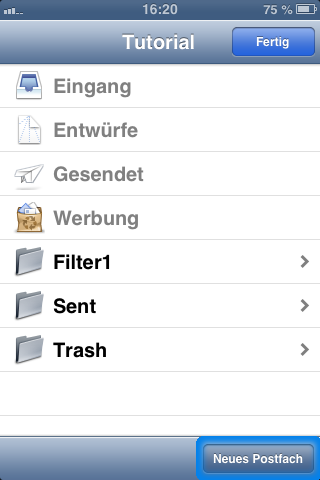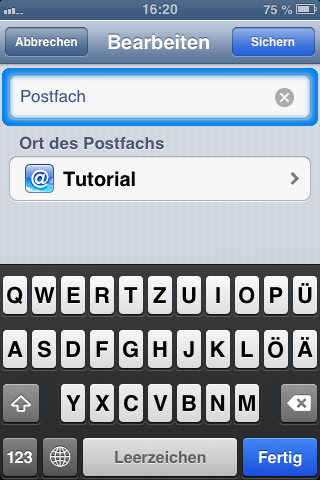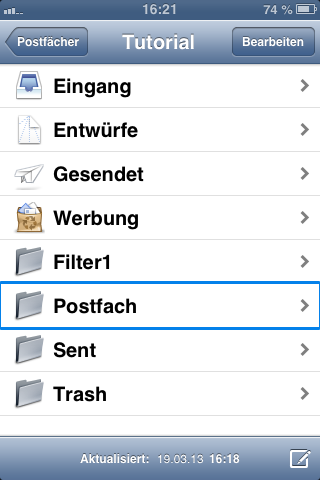Manual Konfiguration iPhone
Aus EUserv Wiki
| | Languages: |
Deutsch |
Email-Konto-Einrichtung iPhone
Inhaltsverzeichnis |
Email-Konto-Einrichtung iPhone
Email-Konto-Einrichtung
Bei der Einrichtung des Mail-Assistenten auf dem iPhone müssen Sie zunächst einen Account hinzufügen … Dabei tippen Sie auf Andere
und danach auf Mail-Account hinzufügen.
Geben Sie nun Ihre Account-Informationen ein und tippen Sie auf Sichern.
Dabei können Sie einen E-Mail-Namen und eine Beschreibung ihres Mail-Accounts festlegen.
Nun müssen Sie noch zusätzliche Informationen angeben, die für die Erstellung des Accounts notwendig sind. Wichtig ist hierbei, dass IMAP als Protokoll ausgewählt ist.
Legen Sie weiter unten Ihren Server bei Euserv für Ihre eintreffenden E-Mails fest.
Der Hostname ist hierbei imap.euserv.de. Geben Sie Ihren Benutzernamen ein und Ihr Kennwort.
Geben Sie den Hostnamen für den Server für ausgehende E-Mails: (smtp.euserv.de), Ihren Benutzernamen und Ihr Kennwort ein.
Schließlich tippen Sie auf Sichern und speichern somit Ihren E-Mail-Account.
Nun können Sie Mail nutzen und Ihre E-Mails über Ihre Domain bei EUserv versenden und empfangen.
Erstellen neuer Postfächer
Tippen Sie hierfür auf Ihrem Home-Bildschirm auf Einstellungen und wählen Sie dann Mail, Kontakte, Kalender
Tippen Sie hier auf Ihren Mail-Account
und dann auf ihren Benutzeraccount.
Tippen Sie nun auf Erweitert.
Geben Sie nun bei IMAP-Pfad-Präfix INBOX ein und sichern diese Einstellung.
Gehen Sie nun in Ihren Maileingang und tippen Sie auf Bearbeiten
Tippen Sie schließlich auf Neues Postfach.
Geben Sie diesem Ordner bzw. Postfach einen Namen und sichern Sie diesen.
Nun haben Sie ein neues Postfach angelegt.